Сенсорная панель MacBook Pro исчезла

[ad_1]
📱⭐
MacBook Pro Touch Bar произвел фурор, когда он впервые был представлен. Это была интерактивная цифровая полоса, которая располагалась поверх клавиатуры и предоставляла функции в зависимости от приложения или программного обеспечения, которое использует человек. Несмотря на то, что сенсорная панель привлекает внимание и повышает производительность пользователей, она не застрахована от собственных проблем.
Многие пользователи сообщали о проблемах с сенсорной панелью с тех пор, как обновили свою операционную систему до macOS Big Sur. Если ваша сенсорная панель внезапно стала вести себя странно, перестать отвечать на запросы или слишком часто зависать, а вы пытаетесь найти что-то на «Сенсорная панель MacBook Pro исчезла», то эта статья может дать вам некоторые ответы. Но прежде чем искать решения о том, как включить сенсорную панель на MacBook Pro, давайте посмотрим, почему сенсорная панель MacBook Pro не включается.
Почему сенсорная панель MacBook Pro исчезла?
Может быть несколько причин, по которым Сенсорная панель MacBook исчезла или почему Сенсорная панель не отображается для некоторых приложений. Некоторые из распространенных причин:
- Сбой приложения
- Память, ЦП и хранилище используются интенсивно
- Программные сбои
- Аппаратные проблемы
- Ущерб от воды
- макОС не обновляется
Некоторые из этих проблем можно устранить дома, в то время как по таким причинам, как повреждение оборудования или воды, вы можете обратиться к профессионалу.
Как исправить отсутствие сенсорной панели MacBook Pro?
Одна из самых больших причин для Touch Bar отключен на вашем MacBook Pro является наличие старого программного обеспечения. Обновите свою систему до последней версии ОС, как только она станет доступна, чтобы проверить, устранена ли проблема.
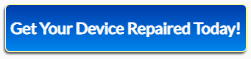
Перезагрузите свой Макбук
Перезагрузка MacBook должна быть первым шагом, независимо от того, с какой проблемой вы столкнулись. Незначительные проблемы могут возникать из-за ошибок или программных сбоев, которые можно решить, просто перезапустив устройство.

Вы можете перезагрузить ноутбук, перейдя в меню Apple или удерживая нажатой кнопку управления, одновременно нажимая кнопку питания. Обратите внимание, что этот процесс вызовет принудительный перезапуск, который может привести к потере несохраненных изменений. Так что обрабатывайте с осторожностью.
Обновить сенсорную панель
Вы можете обновить сенсорную панель через монитор активности. Монитор активности показывает все процессы, запущенные в данный момент в вашей системе. Вы можете получить к нему доступ, перейдя на вкладку «Утилиты» в меню «Приложения». Откройте Монитор активности, найдите «Агент сенсорной панели», а затем принудительно завершите процесс, чтобы обновить его.
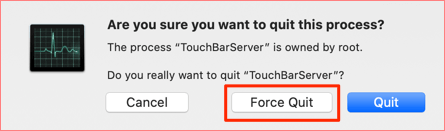
Обновить контрольную полосу
Иногда может случиться так, что Параметры сенсорной панели MacBook Pro исчезли с контрольной полосы. Вы можете обновить всю полосу управления, чтобы увидеть, устраняет ли она проблему, и параметры снова появляются. Откройте приложение «Терминал» и введите команду «killall ControlStrip» без кавычек и нажмите «Return». Теперь сенсорная панель должна быть видна.
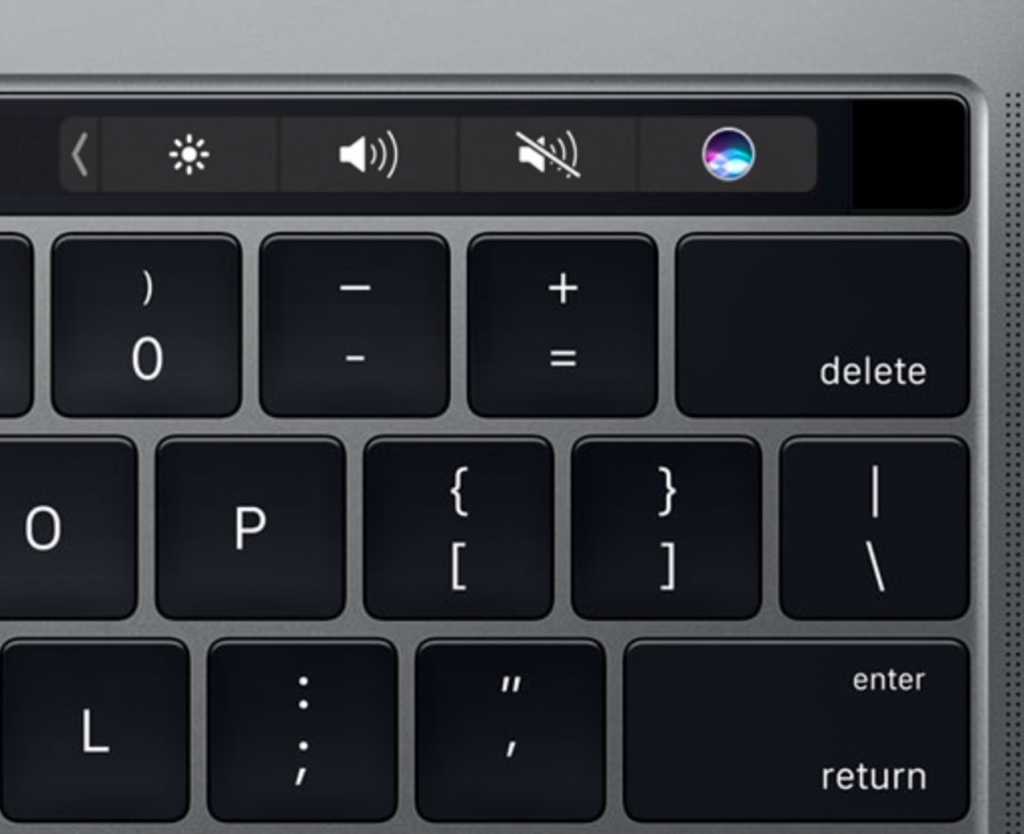
Сбросить сенсорную панель на MacBook Pro
Сброс сенсорной панели — это простой процесс, но он может быстро решить исчезнувшую проблему. Все, что вам нужно сделать, это открыть терминал и выполнить команды «sudo pkill TouchBarServer;» и «sudo killall «ControlStrip»;» без кавычек. Он может запросить у вас системный пароль, но после его ввода служба должна перезапуститься, и сенсорная панель снова появится.
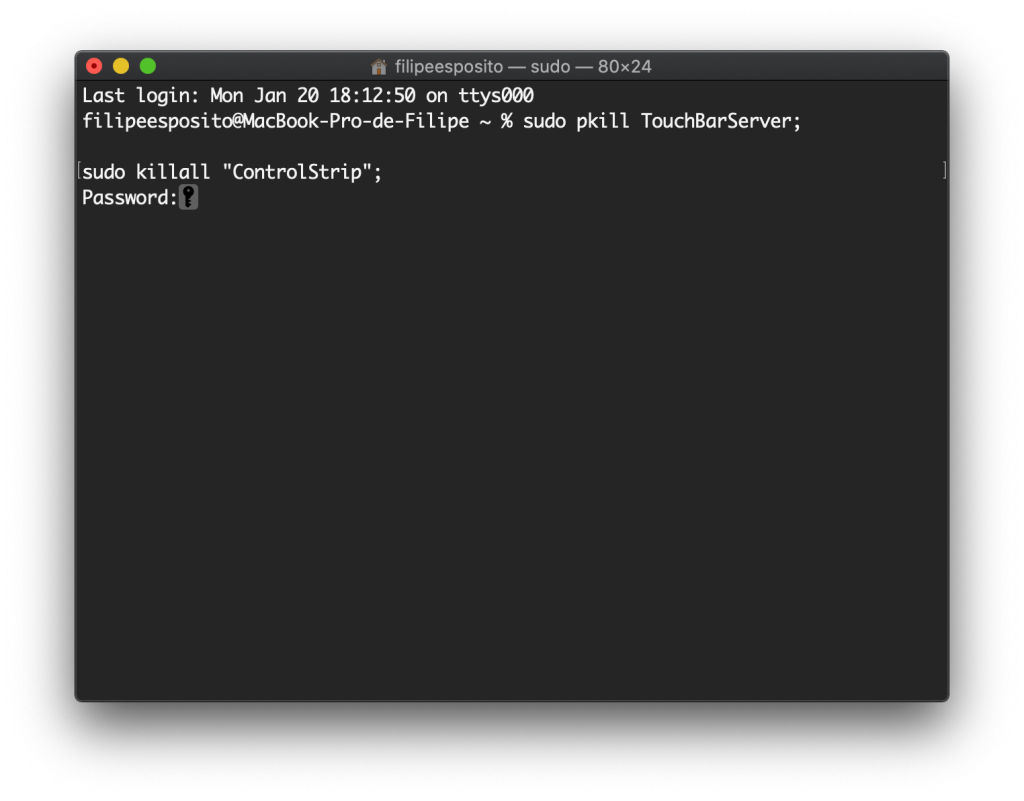
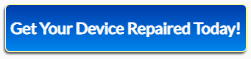
Сбросьте SMC вашего MacBook Pro
Сброс SMC необходим, только если у вас модель Intel. Выполните следующие действия, чтобы сбросить SMC:
- Выключите Mac.
- Нажмите и удерживайте клавиши Option + Control + Shift в течение нескольких секунд. На этом этапе устройство может включиться.
- Продолжайте удерживать клавиши, одновременно нажимая кнопку питания. Это выключит ваш ноутбук, если он снова включится.
- Удерживайте четыре кнопки примерно 7 секунд, а затем отпустите их.
- Теперь SMC сброшен. Теперь вы можете включить Mac, чтобы увидеть, устранена ли проблема.
Ну наконец то, Обратитесь в ремонтный центр MacBook
Если ни одно из указанных выше исправлений не работает для вас, лучше всего обратиться за профессиональной помощью. Помните, что проблемы с оборудованием и повреждение водой также могут Сенсорная панель MacBook Pro исчезнет. В таких обстоятельствах вам следует отнести ноутбук в ближайший авторизованный сервисный центр Apple или обратиться в доверенный центр ремонта Macbook, например, в Rapid Repair.
Компания Rapid Repair использует только оригинальные запасные части для ремонта ваших устройств и специализируется на ремонте устройств Apple, таких как MacBook, iPad, iPhone и iWatch. Наша команда опытных и обученных технических специалистов использует самые современные гаджеты и новейшие протоколы ремонта для ремонта ваших устройств. Свяжитесь с нами для надежных, абсолютно беспроблемных и удобных (мы предлагаем доставку на дом по всей Индии) и доступных услуг по ремонту.
Читайте также: Удивительный опыт работы с клиентами — как это происходит благодаря быстрому ремонту
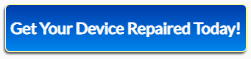
[ad_2]
